System Restore là một tính năng vô cùng hữu ích được tích hợp sẵn trên Windows. Trong đó, System Restore có vai trò giúp người dùng có khả năng khôi phục lại Windows về trạng thái trước đó (trước khi lỗi xuất hiện) để khắc phục sự cố.
Tuy nhiên vẫn có những trường hợp lỗi nghiêm trọng khiến bạn không thể khởi động được Windows như bình thường. Điều này cũng đồng nghĩa với việc bạn không thể truy cập vào System Restore. May mắn thay chúng ta có một giải pháp mở System Restore khi bạn gặp phải tình trạng này. Hãy tìm hiểu chi tiết ngay qua bài viết dưới đây.

Hướng dẫn khởi động System Restore trong chế độ Safe Mode
Đầu tiên, bạn cần khởi động máy trong chế độ Safe Mode. Các bước thực hiện như sau:
Bước 1: Bạn khởi động máy và ấn liên tục phím F8 hoặc Shift + F8 để mở Advanced Boot Options.
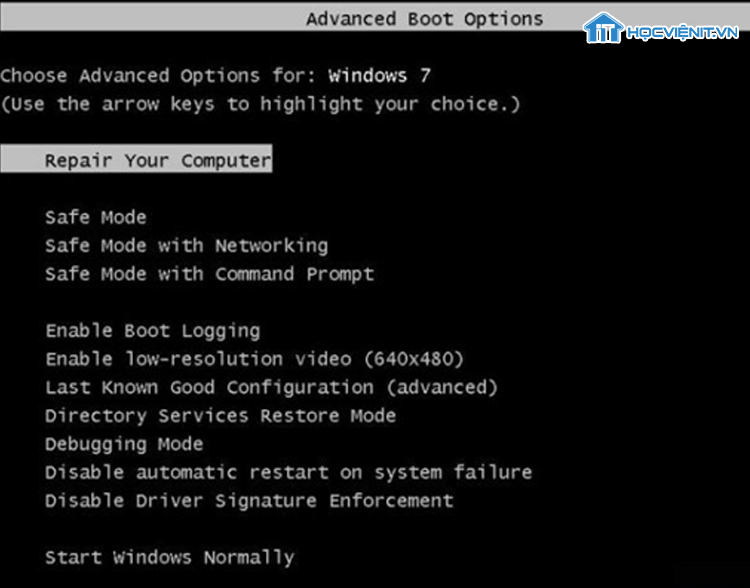
Bước 2: Sau đó, bạn dùng phím mũi tên di chuyển xuống mục Safe Mode và nhấn Enter.
Bước 3: Tiếp theo, bạn truy cập lần lượt theo đường dẫn sau: Troubleshooting > Advanced Options > Startup Settings > Restart > Safe Mode.
Ngoài ra, khi bạn muốn sử dụng đồng thời chế độ Safe mode với file cmd.exe để hoạt động trong môi trường giao diện dòng lệnh thì bạn hãy chọn Safe Mode with Command Prompt thay vì Safe Mode.
Hướng dẫn cách sử dụng System Restore, giúp khôi phục máy tính về trạng thái ban đầu
Sau khi đã khởi động máy trên chế độ Safe Mode thì bạn hãy thực hiện như sau để mở System Restore:
Lưu ý: Bạn có thể áp dụng các lệnh mở System Restore bên dưới cho tất cả các phiên bản của Windows.
Bước 1: Bạn mở cửa sổ Run bằng cách tìm kiếm trong Menu Start.
Bước 2: Ở đây, bạn copy và paste lệnh sau vào khung thoại và nhấn Enter: “rstrui.exe”.
Lưu ý: Trong một số phiên bản Windows, bạn không cần thêm hậu tố .EXE vào cuối lệnh trên. Do vậy, nếu lệnh này không hiệu quả thì bạn hãy thử lệnh “rstrui” nhé.
Bước 3: Giờ đây, bạn đã truy cập được vào System Restore rồi đấy.
Trên đây là chia sẻ của HOCVIENiT.vn về cách mở System Restore trong chế độ Safe Mode. Hi vọng chúng giúp ích cho bạn. Chúc bạn thành công!
Nếu có bất cứ thắc mắc nào về các kiến thức liên quan đến máy tính thì bạn có thể để lại bình luận bên dưới bài viết này. Và đừng quên đón đọc các bài viết mới nhất của HOCVIENiT.vn nhé.
Mọi chi tiết xin vui lòng liên hệ:
CÔNG TY CỔ PHẦN HỌC VIỆN IT
MST: 0108733789
Tổng đài hỗ trợ: 024 3566 8686 – Hotline: 0981 223 001
Facebook: www.fb.com/hocvienit
Đăng ký kênh Youtube để theo dõi các bài học của Huấn luyện viên tốt nhất: http://bit.ly/Youtube_HOCVIENiT
Tham gia cộng đồng Học viện IT.vn tại: https://www.facebook.com/groups/www.hocvienit.vn/
Trụ sở Hà Nội: Số 8 ngõ 117 Thái Hà, Đống Đa, Hà Nội
Hồ Chí Minh: Số 283/45 Cách Mạng Tháng Tám, Phường 12, Quận 10, TP.HCM
Hải Phòng: Số 94 Quán Nam, Lê Chân, Hải Phòng
Thái Nguyên: Số 297 Lương Ngọc Quyến, TP. Thái Nguyên
Học viện IT.vn – Truyền nghề thực tế cùng bạn đến thành công!



Bài viết liên quan
Hướng dẫn vệ sinh quạt tản nhiệt laptop cho học viên mới
Trong bài viết này, Học viện iT sẽ hướng dẫn các bạn học viên mới...
Th7
Hướng Dẫn Thay Quạt Tản Nhiệt Laptop – Quy Trình Chuẩn Học Viện iT
Thay quạt tản nhiệt laptop là kỹ năng cơ bản mà mọi kỹ thuật viên...
Th7
Lỗi Driver Windows 10/11: Cách Xử Lý Hiệu Quả Như Kỹ Thuật Viên Chuyên Nghiệp
Bạn gặp lỗi WiFi mất kết nối, loa không phát tiếng hay máy liên tục...
Th7
Làm gì khi gặp lỗi chuột máy tính bị đảo ngược trái phải?
Bạn đang gặp rắc rối vì chuột máy tính bị đảo ngược trái phải? Học...
Th7
Hướng dẫn sửa touchpad laptop bị tróc sơn, trầy xước
Vì phải tiếp xúc liên tục với ngón tay, touchpad rất dễ bị tróc sơn...
Th7
Hướng dẫn thay touchpad laptop cho người mới
Bài viết này sẽ hướng dẫn học viên Học Viện iT cách thay touchpad laptop...
Th7